Пројекције слајдова су дивни визуелни алати за представљање свих врста ствари. Од политика и правила учионице до пословног предлога или плана, можете приказати текст и слике на јединствен и ефикасан начин.
Садржај
- Како додати аудио у Гоогле слајдове
- Како додати видео у Гоогле слајдове
Можда бисте желели да своју презентацију одведете корак даље додавањем звука попут музике у позадини или нарације. Или бисте можда желели да укључите видео који приказује упутства или виртуелни обилазак. Можете да додате аудио или видео у Гоогле слајдове за само неколико минута, ево како.
Препоручени видео снимци
Умерено
10 минута
Гоогле налог
Рачунар, лаптоп или други уређај са веб прегледачем
Аудио или видео датотека
Како додати аудио у Гоогле слајдове
Да бисте уметнули аудио у Гоогле презентацију, уверите се да је доступан у Гоогле диску користећи исти Гоогле налог. Можете да додате МП3 и ВАВ аудио датотеке у Гоогле слајдове.
Ако имате други тип датотеке, погледајте како да конвертујете датотеку М4А у МП3 или ФЛАЦ у МП3.
Корак 1: Посетите Гоогле слајдови, пријавите се и отворите презентацију коју желите да користите. Затим изаберите слајд на који желите да додате звук.
Корак 2: Кликните Уметните > Аудио из менија.

Повезан
- Шта је Гоогле Бард? Ево како да користите овог ЦхатГПТ ривала
- Како да користите Гоогле СГЕ — испробајте генеративно искуство претраге
- Како писати суперскрипт и индекс у Гоогле документима
Корак 3: На врху искачућег прозора изаберите локацију на Гоогле диску за своју датотеку из Мој диск, Дељено са мном или Недавно. Такође можете користити поље за претрагу да пронађете датотеку.
Када видите аудио датотеку коју желите, изаберите је и кликните на Изаберите дугме на дну.

4. корак: Аудио датотека ће се појавити на вашем слајду. Можете да га изаберете и превучете на било коју локацију на слајду коју желите.
5. корак: Такође би требало да видите да се бочна трака за опције формата отвара аутоматски. У Аудио репродукција одељак, прилагодите опције репродукције.
Почните да играте: Можете бирати између На клик или Аутоматски како желите да звук почне да се репродукује.
Опције: Користите клизач да подесите јачину звука. Затим означите поља за изборне ставке које укључују скривање иконе (само за аутоматску репродукцију), понављање звука и заустављање репродукције када слајд напредује.
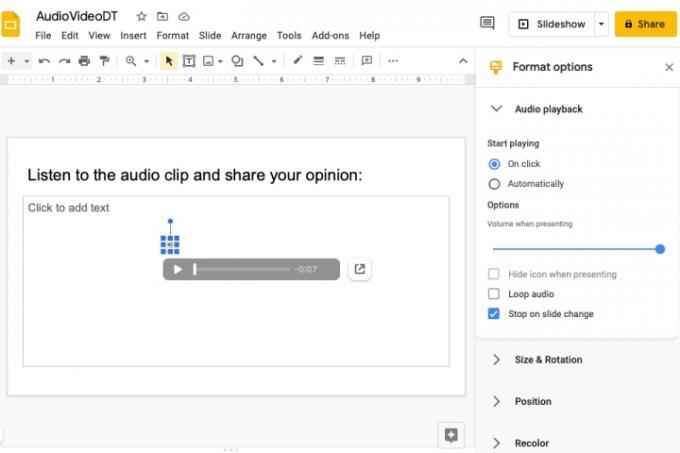
Корак 6: Када завршите са подешавањем репродукције за свој звук, можете затворити бочну траку за опције формата. Да бисте касније поново отворили бочну траку, урадите нешто од следећег.
- Кликните десним тастером миша на икону звука и изаберите Опције формата.
- Изаберите аудио икону и кликните Опције формата на горњој траци са алаткама.
- Изаберите икону звука и идите на Формат > Опције формата у менију.
За разлику од Мицрософт ПоверПоинт-а, који нуди функцију аудио снимања, Гоогле презентације тренутно вам омогућавају да отпремите само аудио датотеку. Дакле, ако се питате: „Можете ли да направите аудио нарацију на Гоогле слајдовима“, одговор је да – ако креирате аудио нарацију ван апликације и отпремите је као што је горе описано.
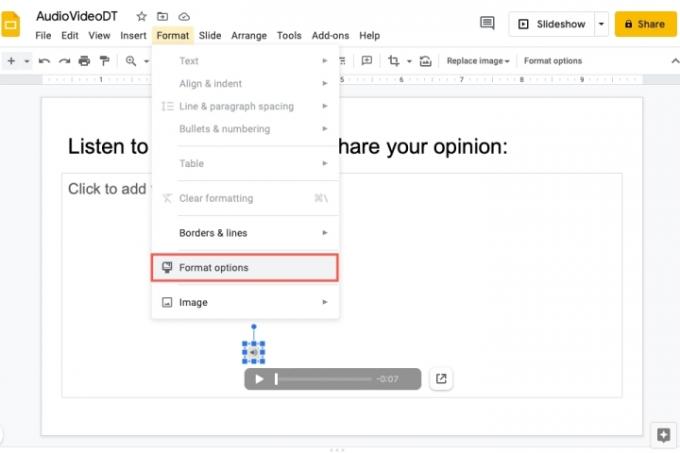
Како додати видео у Гоогле слајдове
Имате неколико опција ако желите да додате видео у Гоогле слајдове. Можете убаците ИоуТубе видео, додајте један преко УРЛ-а или га отпремите са Гоогле диска.
Корак 1: Посетите Гоогле слајдови, пријавите се и идите на слајд у презентацији на који желите да уметнете видео.
Корак 2: Кликните Уметните > Видео из менија.
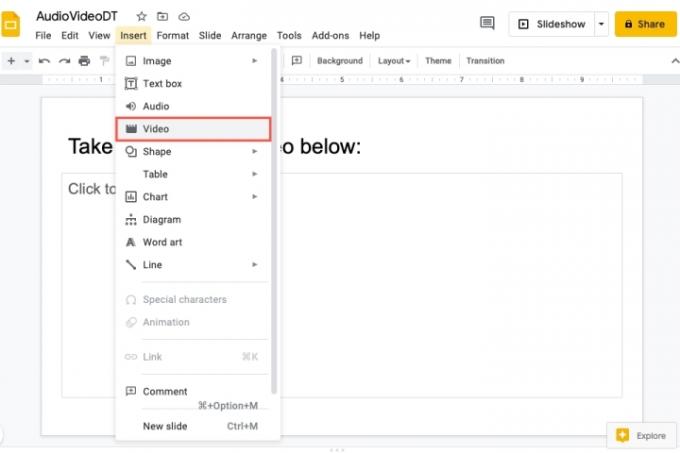
Корак 3: На врху искачућег прозора изаберите локацију за видео датотеку из претраге на ИоуТубе-у, по УРЛ-у или на Гоогле диску.
Када видите видео који желите да користите, изаберите га и кликните на Изаберите дугме.
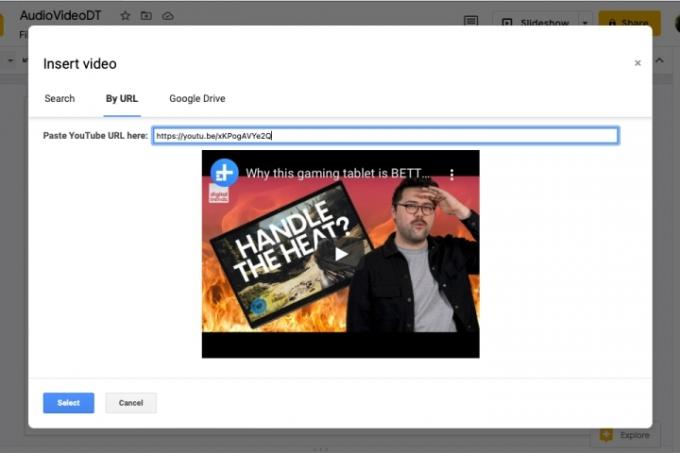
4. корак: Видео ће се појавити на вашем слајду и можете га превући на било коју локацију на слајду коју желите. Такође можете да превучете угао или ивицу да бисте променили величину видеа.
5. корак: Такође би требало да видите отворену бочну траку за опције формата. У одељку Репродукција видеа прилагодите опције репродукције.
- Игра: Можете да изаберете на клик, аутоматски или ручно у падајућем оквиру како желите да видео почне да се репродукује.
- Почетак у и крај у: Ако желите да пустите само део видео записа, ово можете подесити на два различита начина. Или унесите време почетка и завршетка у одговарајућа поља или пустите видео у прегледу на врху бочне траке и кликните Користите тренутно време испод оквира за време почетка и завршетка.
- Искључи звук: Ако видео садржи звук који не желите да пустите, означите поље за потврду Искључи звук.

Корак 6: Када завршите са прилагођавањем репродукције за свој видео, затворите бочну траку за опције формата. Можете га поново отворити касније тако што ћете урадити нешто од следећег.
- Кликните десним тастером миша на видео и изаберите Опције формата.
- Изаберите видео и кликните Опције формата на горњој траци са алаткама.
- Изаберите видео и идите на Формат > Опције формата у менију.

Другачије од докумената у Гоогле документима, Гоогле презентације вам омогућавају да додате аудио и видео у своје презентације. Дакле, ако је то користан додатак пројекцији слајдова, размислите о уметању једног или оба!
Препоруке уредника
- Како додати фонтове у Гоогле слајдове: водич корак по корак
- Како преузети ИоуТубе видео записе на ПЦ, иОС, Андроид и Мац
- Како избрисати страницу у Гоогле документима
- Гоогле-ов ЦхатГПТ ривал управо је покренут у претрази. Ево како да то испробате
- Како убацити чиоду у Гоогле мапе
Надоградите свој животни стилДигитални трендови помажу читаоцима да прате убрзани свет технологије са свим најновијим вестима, забавним рецензијама производа, проницљивим уводницима и јединственим кратким прегледима.



